平板怎样截图安卓系统,快捷方法与实用技巧一览
你有没有想过,平板电脑里的那些精彩瞬间,怎么才能变成永恒的记忆呢?没错,就是截图!今天,就让我来带你一起探索,如何轻松地在安卓平板上截图,让你的生活更加多姿多彩!
一、物理按键,一触即达
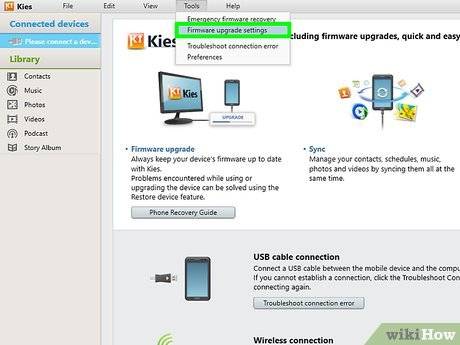
大多数安卓平板都配备了物理按键,截图功能自然也不例外。这里,我给你支个招儿:
1. 电源键+音量键:这是最常见也是最直接的方法。当你看到屏幕上的精彩瞬间,只需同时按住电源键和音量下键,屏幕就会闪截图就完成了!是不是很简单呢?
2. 电源键+Home键:如果你的平板有Home键,那也可以试试这个组合。同样,同时按住这两个键,屏幕一闪,截图就成功啦!
3. 音量键+电源键:有些平板的音量键和电源键位置比较特殊,你也可以尝试这个组合。记得,是同时按住哦!
二、系统截图,轻松搞定
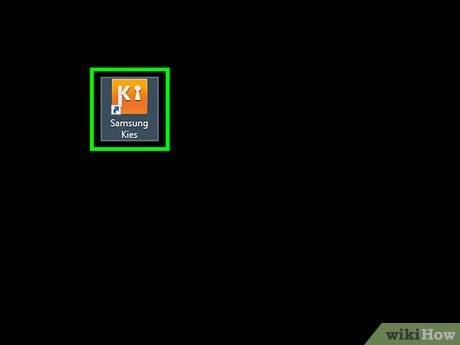
如果你的平板没有物理按键,或者你更喜欢使用系统截图功能,那么以下方法或许能帮到你:
1. 下拉通知栏:打开要截图的屏幕,轻轻下滑屏幕,你会看到通知栏。在通知栏里,找到截图按钮,点击它,屏幕就会闪截图完成!
2. 设置中开启:有些平板的系统截图功能默认是关闭的,你可以在设置中找到截图选项,将其开启。这样,你就可以像使用物理按键一样,轻松截图了。
三、第三方应用,功能更强大

如果你想要更丰富的截图功能,比如编辑、分享等,那么第三方截图应用或许能满足你的需求。以下是一些受欢迎的截图应用:
1. Screen Master:这个应用不仅支持截图,还能进行编辑和分享。你可以在截图后,对图片进行裁剪、添加文字、标记等功能。
2. Screenshot Touch:这个应用不仅可以截图,还能录制屏幕。如果你想要记录游戏过程或者演示某个功能,这个应用就非常适合你。
3. ScreenCam Screen Recorder:这个应用可以捕捉高质量的屏幕录像和截图。你可以在截图后,对视频进行编辑,并轻松地将其上传到YouTube或其他视频网站。
四、注意事项
1. 横屏与竖屏:在使用截图应用时,要注意横屏和竖屏的区别。根据当前屏幕的显示方式,选择合适的截图模式,以确保截图效果更加清晰。
2. 权限设置:在使用第三方截图应用时,可能需要授权应用访问相册、摄像头等权限。请确保你信任该应用,再进行授权。
3. 备份截图:为了防止截图丢失,建议你定期将截图备份到云存储或其他设备上。
现在,你学会如何在安卓平板上截图了吗?快去试试吧!相信我,掌握了这个技能,你的生活一定会更加精彩!
